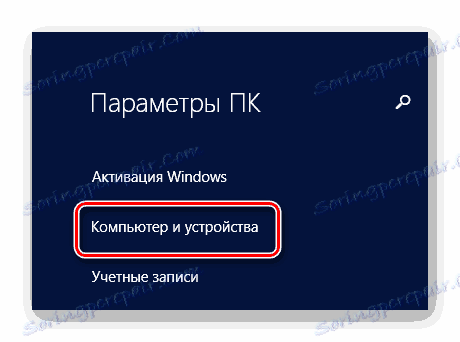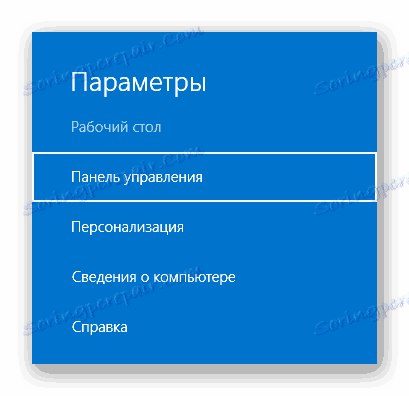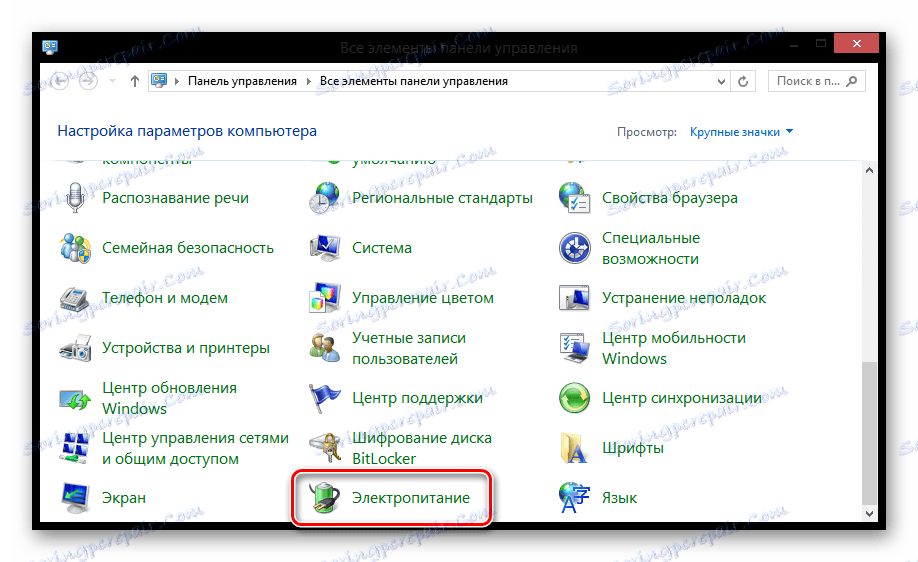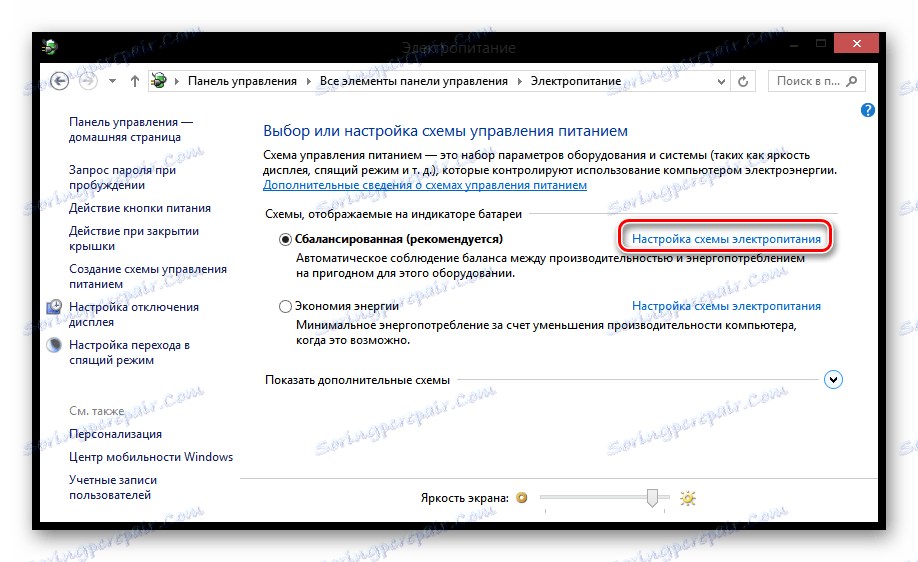3 способи відключити сплячий режим в Windows 8
Комп'ютер переходить в сплячий режим, коли він деякий час не використовується. Це зроблено для економії електроенергії, а також особливо зручно, якщо у вас ноутбук працює не від мережі. Але багатьом користувачам не подобається, що варто їм відійти на 5-10 хвилин від пристрою, а воно вже перейшло в сплячий режим. Тому в даній статті ми розповімо, як зробити, щоб ПК працював постійно.
зміст
Режим сну Дозволяє в Віндовс 8
У даній версії операційної системи ця процедура практично нічим не відрізняється від сімки, але є і ще один метод, властивий тільки інтерфейсу Metro UI. Існує кілька способів, за допомогою яких ви можете скасувати перехід комп'ютера в сон. Всі вони досить прості і ми розглянемо найбільш практичні і зручні.
Спосіб 1: «Параметри ПК»
- Перейдіть в «Параметри ПК» через бічну спливаючу панель або ж використовуючи Пошук.
![Windows 8 Параметри ПК]()
- Потім перейдіть у вкладку «Комп'ютер і пристрої».
![Параметри ПК Windows 8]()
- Залишилося тільки розгорнути вкладку «Завершення роботи і сплячий режим», де ви і зможете змінити час, через яке ПК буде йти в сон. Якщо ви хочете зовсім відключити цю функцію, то виберіть рядок «Ніколи».
![Windows 8 Відключення сну]()
Спосіб 2: «Панель управління»
- За допомогою чудо-кнопок (панель «Charms») або ж меню Win + X відкрийте «Панель управління».
![Windows 8 Параметри Панель управління]()
- Потім знайдіть елемент «Електроживлення».
![Електроживлення Всі елементи панелі управління.]()
- Тепер напроти пункту, який у вас відзначений і виділений чорним жирним шрифтом, натисніть на посилання "Налаштування схеми електроживлення».
![Налаштування Електроживлення]()
Цікаво!
В даний меню ви також могли б потрапити, використовуючи діалогове вікно «Виконати», яке дуже просто викликається комбінацією клавіш Win + X. Введіть туди таку команду та натисніть Enter:
powercfg.cpl
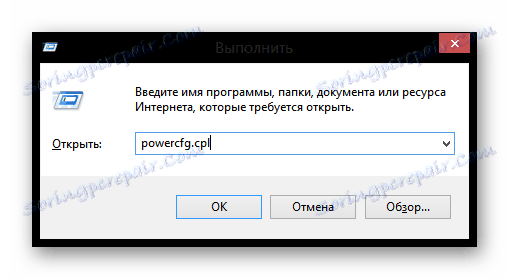
І останній крок: в пункті «Перекладати комп'ютер в сплячий режим» виберіть необхідний час або ж рядок «Ніколи», якщо ви хочете зовсім відключити перехід ПК в сон. Збережіть зміна налаштувань.
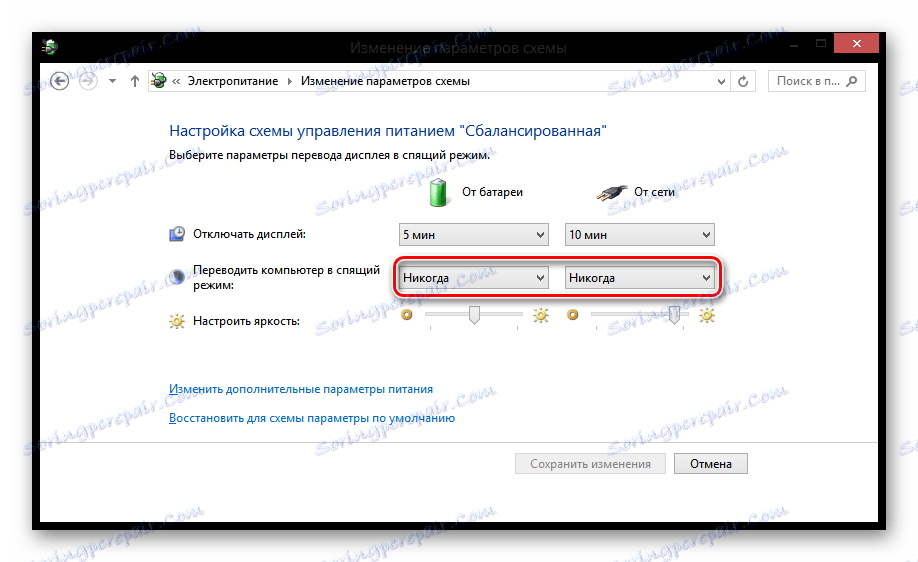
Спосіб 3: «Командний рядок»
Чи не найзручніший спосіб відключити сплячий режим - використовувати «Командний рядок», але він також має місце бути. Просто відкрийте консоль від імені адміністратора (використовуйте меню Win + X) і введіть в неї такі три команди:
powercfg /change "always on" /standby-timeout-ac 0
powercfg /change "always on" /hibernate-timeout-ac 0
powercfg /setactive "always on"
Примітка!
Варто зазначити, що не у всіх наведених вище команди можуть спрацювати.
Також за допомогою консолі ви можете відключити гібернацію. Гибернация це стан комп'ютера дуже схоже на Сплячий режим, але в такому випадку ПК споживає набагато менше електроенергії. Це пов'язано з тим, що під час звичайного сну відключаються тільки екран, система охолодження і жорсткий диск, а все інше продовжує працювати з мінімальним споживанням ресурсів. Під час глибокого сну ж відключається все, а стан системи до вимкнення повністю зберігається на жорсткому диску.
Введіть в «Командний рядок» наступну команду:
powercfg.exe /hibernate off
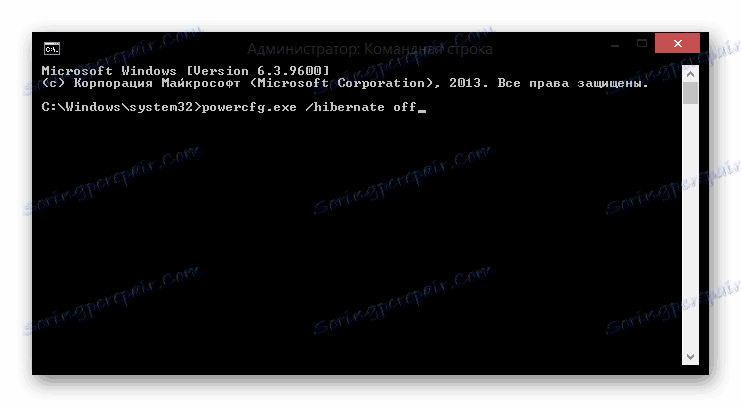
Цікаво!
Щоб знову включити сплячий режим, введіть ту ж команду, тільки замініть off на on:
powercfg.exe /hibernate on
Ось такі три способи ми розглянули. Як можна зрозуміти, два останніх методу можна застосовувати на будь-якої версії Windows, адже «Командний рядок» і «Панель управління» є скрізь. Тепер ви знаєте, як відключити сплячий режим на комп'ютері, якщо він буде вам заважати.